あなたは使ってるPCのCドライブ(SSD、HDD)の使用容量がいっぱいになって、ファイルを消して整理したい!と思ったことはありませんか?
Cドライブの容量がいっぱいだと動作が遅くなったり、SSDの寿命が短くなったりなど、不都合が多いです。
ファイルサイズの大きいファイルで使っていないファイルとか、重複しているファイルを消せば、容量に余裕ができますよね。でも一つ一つフォルダをチェックしていくのは面倒です。
簡単に見つけられたらいいですよね。
エクセルのマクロを使えば、ファイルサイズの大きいファイルを簡単に検索できます。
今回は「エクセルでファイルサイズの大きいファイルを検索するボタンを作る方法」を紹介します。
エクセルでファイルサイズの大きいファイルを検索するボタンを作る方法
エクセルでファイルサイズの大きいファイルを検索するボタンを作る方法です。
Cドライブの容量に余裕を持たせていきます。

こんな感じでフォルダがたくさんあって、フォルダの中にフォルダがある状態で、1000MB(約1GB)以上のファイルを検索していきます。
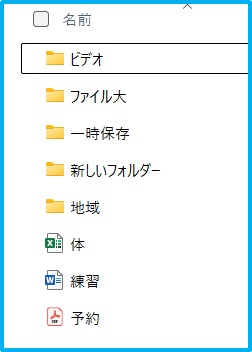
マクロを作るときは、「開発」タブを使います。
開発タブが出ていない方は、下のリンクで出し方を紹介していますので、まずは準備をお願いします。
→エクセルで開発タブを表示する方法
1.「開発」タブをクリック →「挿入」をクリック →「ボタン」をクリック

2.「新規作成」をクリック
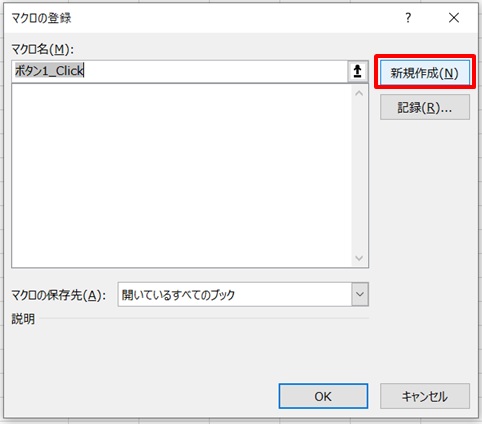
3.コード入力画面が開く
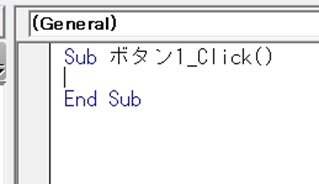
4.コードを入力
コードを入力します。
対象のフォルダパスを入力し、1000MB以上を検索することにしています。
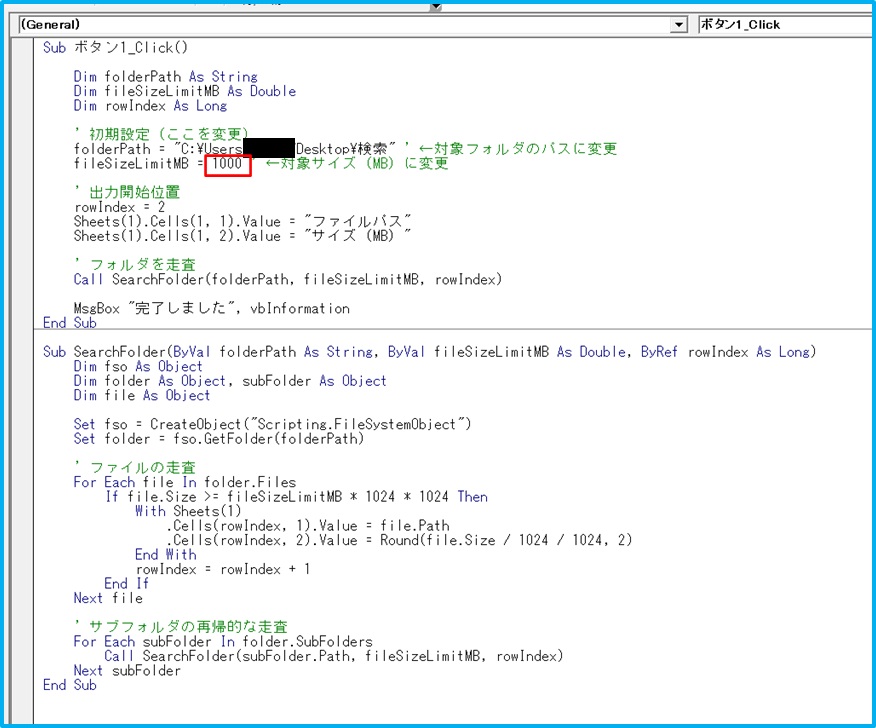
5.ボタンができた →ボタンを押す
ボタンができたら、押しましょう。
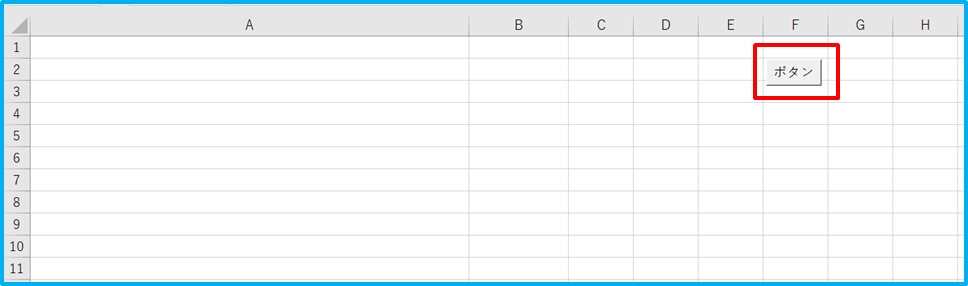
6.ファイルサイズの大きい(1000MB以上)ファイルを検索し、フルパスを表示できた
ボタンを押すと、「完了しました」と出て、ファイルパスがリスト表示されます。
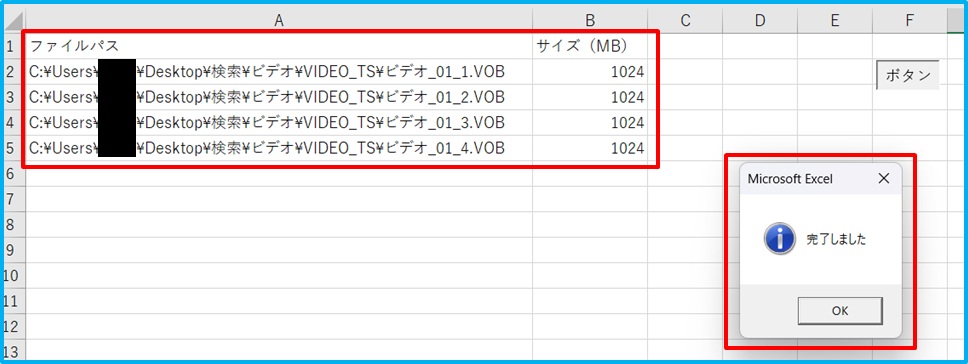
これで削除するなり、別のメディアに移動するなり対処できますね!
フォルダの中にあるフォルダ、さらにその中にあるフォルダなど、フォルダの階層を深堀して検索できるので、とても楽です。
まとめ
エクセルでファイルサイズの大きいファイルを検索するボタンを作る方法です。
1.「開発」タブをクリック →「挿入」をクリック →「ボタン」をクリック
2.新規作成をクリック
3.コードを入れる画面が出る
4.コードを入力
5.ボタンができた →ボタンを押す
6.ファイルサイズの大きい(1000MB以上)ファイルを検索し、フルパスを表示できた
これでファイル容量に余裕ができて、PC動作も軽くなりますね!
ファイルの容量がどうしても増えてしまう場合もあると思います。
そんなときはクラウドか外付けSSDなどが選択肢になりますが、最近は小型のSSDで大容量のものも増えてきました。
外付けSSDやHDDを持ち歩くのは、だるいですが、SSDで出っ張りがわずか17mm、しかも1TB容量のものがあります。おすすめなので、下のリンク先で紹介しています。
→SSD 1TBなのに出っ張りが約17mmの差したまま使える外付けSSDの紹介
これなら持ち歩きの負担が少ないのでいいですよね。
最後に赤枠部のコードです。
Dim folderPath As String
Dim fileSizeLimitMB As Double
Dim rowIndex As Long
' 初期設定(ここを変更)
folderPath = "C:\Users\***\Desktop\検索" ' ←対象フォルダのパスに変更
fileSizeLimitMB = 1000 ' ←対象サイズ(MB)に変更
' 出力開始位置
rowIndex = 2
Sheets(1).Cells(1, 1).Value = "ファイルパス"
Sheets(1).Cells(1, 2).Value = "サイズ(MB)"
' フォルダを走査
Call SearchFolder(folderPath, fileSizeLimitMB, rowIndex)
MsgBox "完了しました", vbInformation
End Sub
Sub SearchFolder(ByVal folderPath As String, ByVal fileSizeLimitMB As Double, ByRef rowIndex As Long)
Dim fso As Object
Dim folder As Object, subFolder As Object
Dim file As Object
Set fso = CreateObject("Scripting.FileSystemObject")
Set folder = fso.GetFolder(folderPath)
' ファイルの走査
For Each file In folder.Files
If file.Size >= fileSizeLimitMB * 1024 * 1024 Then
With Sheets(1)
.Cells(rowIndex, 1).Value = file.Path
.Cells(rowIndex, 2).Value = Round(file.Size / 1024 / 1024, 2)
End With
rowIndex = rowIndex + 1
End If
Next file
' サブフォルダの再帰的な走査
For Each subFolder In folder.SubFolders
Call SearchFolder(subFolder.Path, fileSizeLimitMB, rowIndex)
Next subFolder


コメント